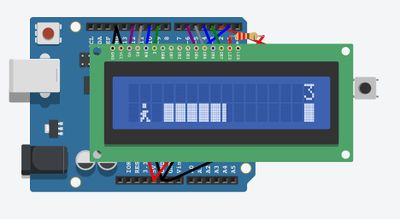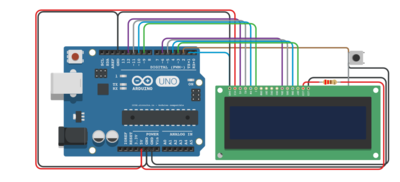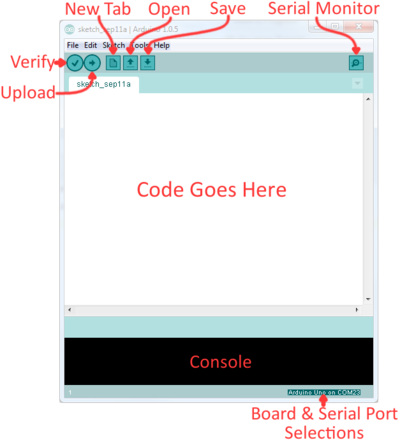قفزة ماريو
[[صورة:
| يسار | 600px|]]
قفزة ماريو هي لعبة باستخدام أردوينو وشاشة إل سي دي LCD والهدف منها اجتياز الحواجز والوصول الى أعلى نقاط
الفيديو: https://www.youtube.com/watch?v=flC3_X-yJ-I&feature=emb_title
الخطوة 1: الاحتياجات
- دائرة أردوينو
- أسلاك
- LCD 16x4
- push button
- كابل توصيل أردوينو
- مقاومة 220 أوم
الخطوة 2: التوصيل
استخدم السلك لتوصيل إشارة 5 فولت على الأردوينو إلى الصف الأحمر على لوحة التجارب breadboard
واستخدم سلك آخر لتوصيل الإشارة الأرضية من الأردوينو إلى الصف الأسود على لوحة التجارب
الإل سي دي LCD لديها 16 مكان للتوصيل على الشكل التالي:-
- GND - power ground signal
- VCC - positive power signal
- V0 - contrast adjust
- RS - register select
- R/W - read/write select
- E - operation enable signal
- DB0 - data bit 0 (not used here)
- DB1 - data bit 1 (not used here)
- DB2 - data bit 2 (not used here)
- DB3 - data bit 3 (not used here)
- DB4 - data bit 4
- DB5 - data bit 5
- DB6 - data bit 6
- DB7 - data bit 7
- LED+ - backlight LED positive
- LED- - backlight LED negative
استخدم السلك لتوصيل مخارج الشاشة GND و LED- إلى الصف الأسود فى لوحة التجارب
استخدم سلك لتوصيل مخرج VCC إلى الصف الأحمر فى لوحة التجارب
استخدم القاومة فى التوصيل بين LED+ و الصف الأحمر فى لوحة التجارب
- وصل DB7 إلى Arduino pin 3
- وصل DB6 إلى Arduino pin 4
- وصل DB5 إلى Arduino pin 5
- وصل DB4 إلى Arduino pin 6
- وصل E إلى Arduino pin 9
- وصل R/W إلى Arduino pin 10 (أو إلى الصف الأسود في لوحة التجارب)
- وصل RS إلى Arduino pin 11
- وصل V0 إلى Arduino pin 12 (أو إلى الصف الأسود في لوحة التجارب)
ووصل إحدى طرفي الPush button إلى الصف الأسود فى لوحة التجارب والطرف الآخر إلى المخرج رقم 2 فى أردوينو
الخطوة 3: الكود البرمجي
بعد توصيل الأردوينو بالكمبيوتر وفتح برنامج Arduino IDE يجب وضع الكود التالي ورفعه على الأردوينو: